构建局域网需要设备

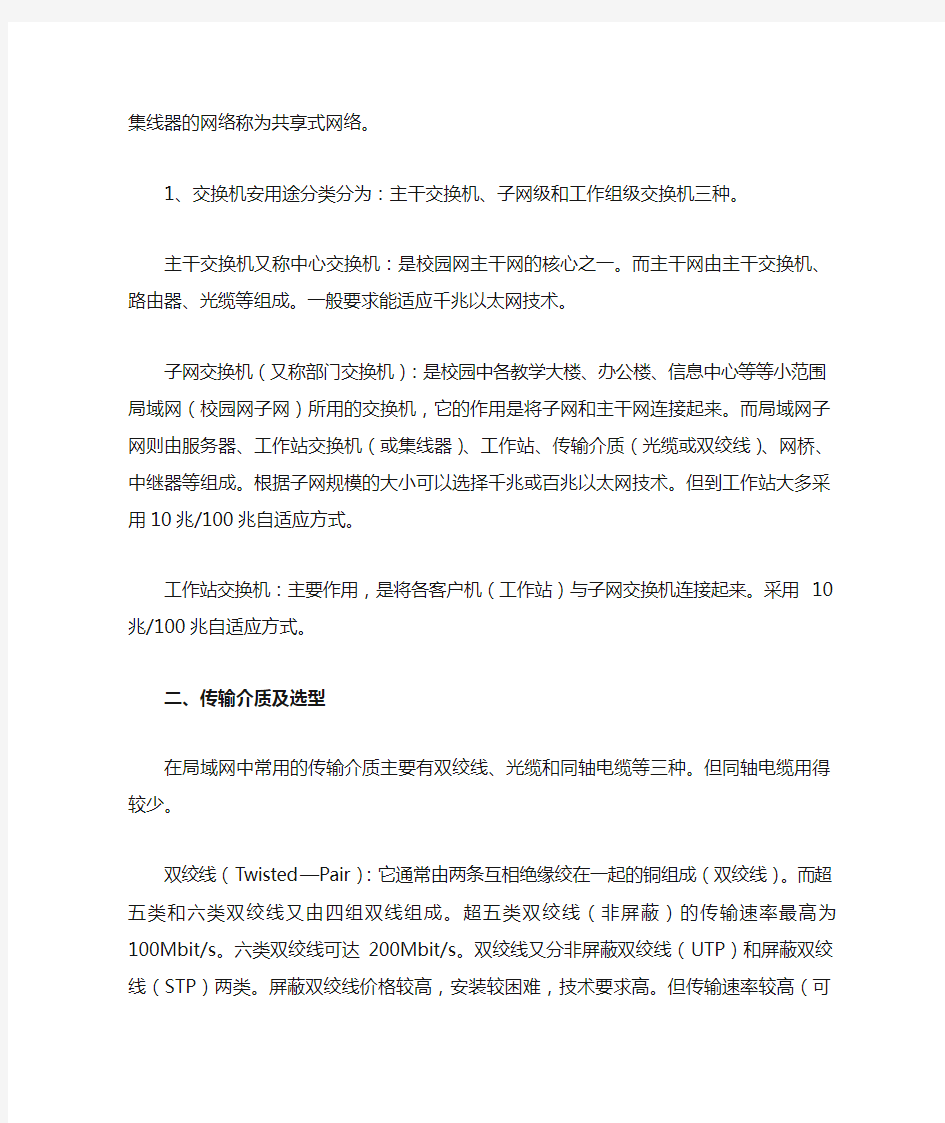
构建局域网需要设备
1交换机
2路由器
3网关
4adsl调制器
5服务器
6传输介质
7网卡
一、交换机
交换机(Switch)是一种常用于局域网中的网络互连的多端口设备,它能将用户机从交换机某端口传出的数据,传送到目的用户地址(IP地址)指定的交换机端口上。而不是传向交换机的所有端口(而集线器则是传向所有的端口)。因此,为用户提供了最大可能的带宽。
由于交换机的功能比集线器强,同时价格与集线器相差不大。因此,在局域网中交换机已经替代了集线器。我们把采用交换机进行网络连接的网络称之为交换式网络。而采用集线器的网络称为共享式网络。
1、交换机安用途分类分为:主干交换机、子网级和工作组级交换机三种。
主干交换机又称中心交换机:是校园网主干网的核心之一。而主干网由主干交换机、路由器、光缆等组成。一般要求能适应千兆以太网技术。
子网交换机(又称部门交换机):是校园中各教学大楼、办公楼、信息中心等等小范围局域网(校园网子网)所用的交换机,它的作用是将子网和主干网连接起来。而局域网子网则由服务器、工作站交换机(或集线器)、工作站、传输介质(光缆或双绞线)、网桥、中继器等组成。根据子网规模的大小可以选择千兆或百兆以太网技术。但到工作站大多采用10兆/100兆自适应方式。
工作站交换机:主要作用,是将各客户机(工作站)与子网交换机连接起来。采用10兆/100兆自适应方式。
二、传输介质及选型
在局域网中常用的传输介质主要有双绞线、光缆和同轴电缆等三种。但同轴电缆用得较少。
双绞线(Twisted—Pair):它通常由两条互相绝缘绞在一起的铜组成(双绞线)。而超五类和六类双绞线又由四组双线组成。超五类双绞线(非屏蔽)的传输速率最高为100Mbit/s。六类双绞线可达200Mbit/s。双绞线又分非屏蔽双绞线(UTP)和屏蔽双绞线(STP)两类。屏蔽双绞线价格较高,安装较困难,技术要求高。但传输速率较高(可达155Mbit/s),保密性好。在无特殊要求的情况下,一般采用非屏蔽双绞线。
每段非屏蔽双绞线传输的最大距不能超过100m(公尺)。双绞线的每端需要RJ45插头(又称水晶头)。而工作站终端则需要RJ45插座(又称插座模块)。当双绞线两头的接线顺序完全相同时称连接线。当双绞线两头的接线顺序有交叉时,称跳线,两种线有不同的用途。
光缆(光纤)(Fiber Optic):光缆是利用内部光的全反射原理,来传导光束的传输介质。与铜介质相比,具有明显的优势。首先传输速率高达1Gbit/s(1G=1000M)。其次传输距离远,可以达到20Km(公里)以上。
光缆有两种类型:单模、多模。多模光缆传输距离为1Km左右,价格较低。单模光缆
传输距较远可达20Km左右,价格较贵。
光缆的性能虽然优,但光缆的接口加工需要价格昂贵的专用设备。同时连接技术要求较高。
至于同轴电缆,由于在星形结构的局域网中不使用它(仅在旧有的总线结构中采用)就不作介绍了。
几种常见的局域网拓扑结构
几种常见的局域网拓扑结构 (03/27/2000) 如今,许多单位都建成了自己的局域网。随着发展的需要,局域网的延伸和连接也成为人们关注的焦点。本文主要就局域网间的连接设备、介质展开讨论来说明局域网的互连。 中继器、网桥、路由器、网关等产品可以延伸网络和进行分段。中继器可以连接两局域网的电缆,重新定时并再生电缆上的数字信号,然后发送出去,这些功能是ISO模型中第一层——物理层的典型功能。中继器的作用是增加局域网的覆盖区域,例如,以太网标准规定单段信号传输电缆的最大长度为500米,但利用中继器连接4段电缆后,以太网中信号传输电缆最长可达2000米。有些品牌的中继器可以连接不同物理介质的电缆段,如细同轴电缆和光缆。中继器只将任何电缆段上的数据发送到另一段电缆上,并不管数据中是否有错误数据或不适于网段的数据。如同中继器一样,网桥可以在不同类型的介质电缆间发送数据,但不同于中继器的是网桥能将数据从一个电缆系统转发到另一个电缆系统上的指定地址。网桥的工作是读网络数据包的目的地址,确定该地址是否在源站同一网络电缆段上,如果不存在,网桥就要顺序地将数据包发送给另一段电缆。网桥功能是与数据链路层内第二层介质访问控制子层相关,例如网桥可以读令牌环网数据帧的站地址,以确定信息目的地址,但是网桥不能读数据帧内的TCP/IP地址。当多段电缆通过网桥连接时可以通过三种结构连接:级连网桥拓扑结构、主干网桥拓扑结构、星型拓扑结构。星型拓扑结构使用一个多端口网桥去连接多条电缆,一般用于通信负载较小的场合,其优势是有很强工作生命力,即使有一个站与集线器之间的一根电缆断开或形成一个不良的连接,网络其它部分仍能工作。级连网桥拓扑与主干网桥拓扑结构相比,前者需要的网桥和连接设备少,但当C段局域网要连到A段局域网中时,必须经过B段局域网;后者可减少总的信息传送负载,因为它可以鉴别送向不同段的信息传输类型。 网桥和中继器对相连局域网要求不同。中继器要求相连两网的介质控制协议与局域网适配器相同,与它们使用的电缆类型无关;网桥可以连接完全不同的局域网适配器和介质访问控制协议的局域网段,只要它们使用相同的通信协议就可以,如:IPX对IPX。网桥是中继器的功能改进,而路由器是网桥功能的改进。路由器读数据包更复杂的网络寻址信息,可能还增添一些信息,使数据包通过网络。根据路由器的功能,它对应于数据链路ISO模型中的网络层(第三层)工作。由于路由器只接受来自源站或另一个路由器的数据,因而,可以用作各网络段之间安全隔离设备,坏数据和“广播风暴”不可能通过路由器。路由器允许管理员将一个网络分成多个子网络,这种体系结构可以适应多种不同的拓扑结构。这里仅举一个由光缆构成的高可靠性环路局域网。 如果要连接差别非常大的三种网络(以太网、IBM令牌环网、ARCRNET网),则可选用网关。网关具有对不兼容的高层协议进行转换的功能,它不像路由器只增加地址信息,不修改信息内容,网关往往要修改信息格式,使之符合接受端的要求。用网关连接两个局域网的主要优点是可以使用任何互连线路而不管任何基础协议。 若各局域网段在物理上靠得较近,那么网桥、路由器就可以用来延伸粗缆,并且控制局域网信息传输,但是很多单位需要几千米以上的距离连接局域网段,在这种情况下,粗缆不
无线路由器接入局域网的两种方法
现在越来越多的家庭和办公室会用到无线网络,这就需要接入无线路由器。若是在局域网中,因为网络中本身已存在路由,所以对无线路由的设置会有一定的麻烦,所以我写下这两种方法供大家参考。 1、让无线路由器作为二级路由。先用网线将电脑和无线路由连接,打开电脑浏览器,输入路由上的IP,输入默认用户名和密码(这些在路由上都有),旧路由可以先重置一下;进入路由器界面,先设置LAN口,因为有时你的无线路由的LAN口会跟局域网的已有IP在同一网段,所以先改下网段,例如:原网关:192.168.1.1,你的无线路由LAN口也是,那就要改成192.168.0.1或其他都行,然后重启路由(若不在一网段此步骤可以省略),还不要忘了把电脑的ip和网关改过来,也可设置为自动获取;然后设置无线路由的WAN口,设置为静态IP,ip地址用原局域网中未用的一个ip即可(一定不要与他人冲突),192.168.1.XXX,网关、子网掩码、DNS都是原局域网的;LAN口、WAN口设置完成后,可以开启DHCP,设置ip段;最后设置无线就好了,关键是设置密码(如果路由不设无线密码,WIN7系统会要求输入PIN码,设密码后应该就没有了,WIN7系统的安全机制太高了);最后将进线插入无线路由的WAN口,电脑都接在LAN口。这样台式机、笔记本、ipad、手机就都能上网了。 2、让网线路由作为交换机用。这样要放弃无线路由的WAN口,进线要接在LAN口上,只对路由器的LAN口设置就好了,LAN口IP 设置为192.168.1.XXX,不能再是192.168.1.1,(要记住这个地址,以后登陆用),然后关闭DHCP就可以了。
常见的局域网的拓扑结构
常见的网络拓扑结构 常见的分为星型网,环形网,总线网,以及他们的混合型 1总线拓扑结构 总线拓扑结构是将网络中的所有设备通过相应的硬件接口直接连接到公共总线上,结点之间按广播方式通信,一个结点发出的信息,总线上的其它结点均可“收听”到。 优点:结构简单、布线容易、可靠性较高,易于扩充,节点的故障不会殃及系统,是局域网常采用的拓扑结构。 缺点:所有的数据都需经过总线传送,总线成为整个网络的瓶颈;出现故障诊断较为困难。另外,由于信道共享,连接的节点不宜过多,总线自身的故障可以导致系统的崩溃。最著名的总线拓扑结构是以太网(Ethernet)。 2. 星型拓扑结构是一种以中央节点为中心,把若干外围节点连接起来的辐射式互联结构。这种结构适用于局域网,特别是近年来连接的局域网大都采用这种连接方式。这种连接方式以双绞线或同轴电缆作连接线路。 优点:结构简单、容易实现、便于管理,通常以集线器(Hub)作为中央节点,便于维护和管理。 缺点:中心结点是全网络的可靠瓶颈,中心结点出现故障会导致网络的瘫痪。 3. 环形拓扑结构各结点通过通信线路组成闭合回路,环中数据只能单向传输,信息在每台设备上的延时时间是固定的。特别适合实时控制的局域网系统。 优点:结构简单,适合使用光纤,传输距离远,传输延迟确定。 缺点:环网中的每个结点均成为网络可靠性的瓶颈,任意结点出现故障都会造成网络瘫痪,另外故障诊断也较困难。最著名的环形拓扑结构网络是令牌环网(Token Ring) 4. 树型拓扑结构是一种层次结构,结点按层次连结,信息交换主要在上下结点之间进行,相邻结点或同层结点之间一般不进行数据交换。 优点:连结简单,维护方便,适用于汇集信息的应用要求。 缺点:资源共享能力较低,可靠性不高,任何一个工作站或链路的故障都会影响整个网络的运行。 5. 网状拓扑结构又称作无规则结构,结点之间的联结是任意的,没有规律。 优点:系统可靠性高,比较容易扩展,但是结构复杂,每一结点都与多点进行连结,因此必须采用路由算法和流量控制方法。目前广域网基本上采用网状拓扑结构。
常见的局域网的拓扑结构
常见的分为星型网,环形网,总线网,以及他们的混合型 总线拓扑结构是将网络中的所有设备通过相应的硬件接口直接连接到公共总线上,结点之间按广播方式通信,一个结点发出的信息,总线上的其它结点均可“收听”到。 优点:结构简单、布线容易、可靠性较高,易于扩充,节点的故障不会殃及系统,是局域网常采用的拓扑结构。 缺点:所有的数据都需经过总线传送,总线成为整个网络的瓶颈;出现故障诊断较为困难。另外,由于信道共享,连接的节点不宜过多,总线自身的故障可以导致系统的崩溃。最著名的总线拓扑结构是以太网(Ethernet)。 2. 星型拓扑结构是一种以中央节点为中心,把若干外围节点连接起来的辐射式互联结构。这种结构适用于局域网,特别是近年来连接的局域网大都采用这种连接方式。这种连接方式以双绞线或同轴电缆作连接线路。 优点:结构简单、容易实现、便于管理,通常以集线器(Hub)作为中央节点,便于维护和管理。 缺点:中心结点是全网络的可靠瓶颈,中心结点出现故障会导致网络的瘫痪。 3. 环形拓扑结构各结点通过通信线路组成闭合回路,环中数据只能单向传输,信息在每台设备上的延时时间是固定的。特别适合实时控制的局域网系统。 优点:结构简单,适合使用光纤,传输距离远,传输延迟确定。 缺点:环网中的每个结点均成为网络可靠性的瓶颈,任意结点出现故障都会造成网络瘫痪,另外故障诊断也较困难。最著名的环形拓扑结构网络是令牌环网(Token Ring) 4. 树型拓扑结构是一种层次结构,结点按层次连结,信息交换主要在上下结点之间进行,相邻结点或同层结点之间一般不进行数据交换。 优点:连结简单,维护方便,适用于汇集信息的应用要求。 缺点:资源共享能力较低,可靠性不高,任何一个工作站或链路的故障都会影响整个网络的运行。 5. 网状拓扑结构又称作无规则结构,结点之间的联结是任意的,没有规律。 优点:系统可靠性高,比较容易扩展,但是结构复杂,每一结点都与多点进行连结,因此必须采用路由算法和流量控制方法。目前广域网基本上采用网状拓扑结构。 6.混合型拓扑结构就是两种或两种以上的拓扑结构同时使用。
常见的网络设备(详细)电子教案
常见的网络设备(详细)
常见的网络设备 1、中继器repeater: 定义:中继器是网络物理层上面的连接设备。 功能:中继器是一种解决信号传输过程中放大信号的设备,它是网络物理层的一种介质连接设备。由于信号在网络传输介质中有衰减和噪声,使有用的数据信号变得越来越弱,为了保证有用数据的完整性,并在一定范围内传送,要用中继器把接收到的弱信号放大以保持与原数据相同。使用中继器就可以使信号传送到更远的距离。 优点: 1.过滤通信量中继器接收一个子网的报文,只有当报文是发送给中继器所连 的另一个子网时,中继器才转发,否则不转发。 2.扩大了通信距离,但代价是增加了一些存储转发延时。 3.增加了节点的最大数目。 4.各个网段可使用不同的通信速率。 5.提高了可靠性。当网络出现故障时,一般只影响个别网段。 6.性能得到改善。 缺点: 1.由于中继器对接收的帧要先存储后转发,增加了延时。 2.CAN总线的MAC子层并没有流量控制功能。当网络上的负荷很重时, 可能因中继器中缓冲区的存储空间不够而发生溢出,以致产生帧丢失的现 象(3)中继器若出现故障,对相邻两个子网的工作都将产生影响。
2、集线器hub: 定义:作为网络中枢连接各类节点,以形成星状结构的一种网络设备。作用:集线器虽然连接多个主机,但不是交换设备,它面对的是以太网的帧,它的工作就是在一个端口收到的以太网的帧,向其他的所有端口进行广播(也有可能进行链路层的纠错)。只有集线器的连接,只能是一个局域网段,而且集线器的进出口是没有区别的。 优点:在不计较网络成本的情况下面,网络内所有的设备都用路由器可以让网络响应时间和利用率达到最高。 缺点: 1.共享宽带,单通道传输数据,当上下大量传输数据时,可能会出现塞车,所 以交大网络中,不能单独用集线器,局限于十台计算机以内。 2.它也不具备交换机所具有的MAC地址表,所以它发送数据时都是没有针对性 的,而是采用广播方式发送。也就是说当它要向某节点发送数据时,不是直接把数据发送到目的节点,而是把数据包发送到与集线器相连的所有节点。
教你如何连接局域网
如何连接局域网 电脑IP查询开始运行cmd ipconfig 那个IP ADDIESS 是你的IP地址 网线肯定要有的,把网线连接后,现在部分系统都是XP的较多,所以IP要设为一个段的,如192.168.0.1-----192.168.0.2,右击桌面网上邻居---属性---本地连接--属性---选常规里的协议(TCP/IP)---属性---使用下面IP地址--输入上述,确定就OK了;防火墙也在同一对话框,常规旁边的--高级--设置--选关闭(不推荐),确定就OK。还有一步,开始---所有程序---装机人员工具---解决局域网共享---选第2步,访问本机无需验证就OK了,然后设两台电脑资源共享,重起就搞定了 11.关机、重启只要1秒钟 如果你想让WindowsXP瞬间关机,那么可以按下CTRL+ALT+DEL,接着在弹出的任务经管器中点击“关机”→“关机”,与此同时按住CTRL,不到1秒钟你会发现系统已经关闭啦,简直就在眨眼之间。同样道理,如果在“关机”菜单中选择“重启”,即可快速重启。 13.批量文件重命名 WindowsXP提供了批量重命名文件的功能,在资源经管器中选择几个文件,接着按F2键,然后重命名这些文件中的一个,这样所有被选择的文件将会被重命名为新的文件名(在末尾处加上递增的数字)。 8.恢复硬件以前的驱动程序 在安装了新的硬件驱动程序后发现系统不稳定或硬件无法工作时,只需在“设备经管器”中选择“驱动程序恢复”按钮,即可恢复到先前正常的系统状态。但不能恢复打印机的驱动程
序。 21.减少启动时加载工程 许多应用程序在安装时都会自作主张添加至系统启动组,每次启动系统都会自动运行,这不仅延长了启动时间,而且启动完成后系统资源已经被吃掉不少!我们可以减少系统启动时加载的程序,方法是:选择“开始”菜单的“运行”,键入“msconfig”启动“系统配置实用程序”,进入“启动”标签,在此窗口列出了系统启动时加载的工程及来源,仔细查看你是否需要它自动加载,否则清除工程前的复选框,加载的工程愈少,启动的速度自然愈快。此项需要重新启动方能生效。 22.关闭系统还原功能 “系统还原”功能是Windows系列none作系统的一个重要特色,当Windows运行出现问题后,还原none作系统。“系统还原”虽然对经常犯错误的人有用,但是它会让你的硬盘处于高度繁忙的状态,你会发现你的硬盘总是忙个不停,因为WindowsXP要记录none作,以便日后还原。如果你对自己有信心,那么就不要使用它,因为它可占不少内存。 关闭系统还原功能方法是:单击“开始/所有程序/附件/系统工具/系统还原”,在系统还原界面,单击“系统还原设置”进入“系统还原设置”窗口,清空“在所有驱动器上关闭系统还原”复选框,这样WindowsXP就会删除备份的系统还原点,从而释放它占用的磁盘空间。 一般来说,为了兼顾系统性能和系统安全,笔者建议打开WindowsXP所在盘符的系统还原功能。 23.关闭自动更新 “自动更新”是WindowsXP为了方便用户升级系统而推出的一种新功能,这种功能可以在微软推出系统升级补丁或系统安全补丁的时候,自动提醒用户升级自己的系统,不过这种功能有一个要求,就是用户必须时时在线,但是对于我们这些缺铁少银的“穷人”来说,这个要求未免苛刻,所以我们把“自动升级”功能关闭掉,改为“手动升级”。 关闭自动更新具体none作为:右键单击“我的电脑/属性/自动更新”,在“通知设置”一栏选择“关闭自动更新。我将手动更新计算机”一项。 25.禁用消休眠功能 WindowsXP的休眠可以把内存中当前的系统状态完全保存到硬盘,当你下次开机的时候,系统就不需要经过加载、系统初始化等过程,而直接转到你上次休眠时的状态,因此启动非常快。但它会占用大量的硬盘空间(和你的内存大小一样),可以到“控制面板/电源选项/休眠”中将其关闭,以释放出硬盘空间,待到要需要使用时再打开即可。方法是:单击“开
创建局域网的详细步骤
创建局域网的详细步骤 学校或公司内部创建局域网,可以共享文件、打印机、扫描仪等办公设备,还可以用同一台Modem上网,共享Internet资源,好处多多。那么我们现在就来学习一下,该怎样创建局域网,创建局域网主要有以下几个步骤: 第一步:设置外部条件(这里以两台电脑为例) 1、用路由器将两台电脑连接起来,并保证连接后两台电脑都可以上网。当然还有调制解调器。 2、点“开始”-“设置”-“控制面板”-“网络连接”-“本地连接”-右键“属性”-点选“TCP/IP”属性-常规点选“自动获得IP地址” 3.检查guest账户是否开启 默认情况下,Windows XP是不开启guest账户的。要创建局域网使其他人能浏览你的计算机,就需要启用guest账户。右键“我的电脑”—“管理”—“本地用户和组”—“用户”-双击“供来宾访问计算机或访问域的内……”,在“Guest属性”常规选框里将“帐号已停用”以及其他项的勾全去掉。 4.检查是否拒绝Guest用户从网络访问本机 点击“开始→运行”,在“运行”对话框中输入“GPEDIT.MSC”,点选计算机配置→Windows 设置→安全设置→本地策略→双击“用户权利指派”,在右边选项里找到并双击“拒绝从网络访问这台计算机”策略,删除里面的“GUEST”账号。 第二步:设置局域网 打开网上邻居,选择“设置家庭或小型办公室网络”,出现对话框点击“下一步”,点“下一步”,点选“此计算机通过居民区网关或网络上其他计算机连接到INternet”,点“下一步”计算机描述及名(分别输入你们各自的名称),点“下一步”工作组(MSHOME),点“下一步”点选“启用文件和打印机共享”,点下一步,点下一步,再点下一步,选中“完成该向导”,点“完成”。我不需要在其他计算机上运行该向导。 重新启动计算机后双击网上邻居就可以看到有对方的名称图标,说明局域网创建成功了。
网络基本连接方法
网络基本连接方法 以下方法使用于家用和小型局域网 基本连接原则:互联网→猫→路由器(需要自动拨号功能)→交换机→电脑(如下图) 英特网猫路由器交换机电脑 猫分两种,有光猫和普通猫区分,光纤线接入的叫光猫,电话线接入的是普通猫。 A:光纤线入户的光猫连接方法(如下图) 运营商将猫接好后如上图,我们再从LAN1,3,4口随便接一条网线到路由器的WAN口(2
口连接的是IPTV,插入路由器是无法上网的) Tel1接口可以连接固定电话,TEL2如有开通也可以连接 连接路由器并配制参数请参看C B.电话线入户的普通猫连接方法(如下图) 电话线先接入分离器的LINK口,然后从PHONE口连接电话,MODE口连接到普通猫的DSL口。从LAN1,3,4口随便接一条网线到路由器的WAN口(2口连接的是IPTV,插入路由器是无法上网的)
连接路由器并配制参数请参看C C.路由器的连接方法
从猫的LAN口(LAN2 itv口不支持连接到路由器)出来的网线接到路由器的WAN口,路由器的LAN可以连接其它接网线的上网设备,如接口不够用可以加网络交换机机添加更多的接口。交换机 科普知识: 市面上存在两种设备都叫交换机 交换机有网络交换机和程控交换机区分。看需求采购不同的设备 网络交换机:接网线RJ-45。当局域网内连接的网线口过多时可以增加电脑的网线连接端口 程控交换机:接电话线RJ-11。当办公室电话接口不够用可以用程控交换机连接更多的电话使用《但是只能是几进几出,例:当设备进线为二时,就只有两个人同时能外呼,其它人处于等待状态》
D:路由器的配制方法 通常情况下默认路由器的地址是192.168.0.1和192.168.1.1 如果不知道可以打开电脑的本地连接,查看默认网关就能知道 其它路由器的地址为192.168.31.1(小米路由器),192.168.199.1(极路由)默认以TP的TL-WVR300为例说明 打开电脑的浏览器访问192.168.1.1
三种常见的局域网通信协议
三种常见的局域网通信协议 各种网络协议都有所依赖的操作系统和工作环境,同样的通信协议在不同网络上运行的效果不一定相同。所以,组建网络时通信协议的选择尤为重要。无论是Windows 95/98对等网,还是规模较大的Windows NT、Novell或Unix/Xenix局域网,组建者都遇到过如何选择和配置网络通信协议的问题。我们在选择通信协议时应遵循3个原则:所选协议要与网络结构和功能相一致;尽量只选择一种通信协议;注意协议不同的版本具有不尽相同的功能。 局域网中常用的3种通信协议 NetBEUI协议:这是一种体积小、效率高、速度快的通信协议。在微软公司的主流产品中,如Windows 95/98和Windows NT,NetBEUI已成为固有的缺省协议。NetBEUI是专门为几台到百余台电脑所组成的单网段小型局域网而设计的,不具有跨网段工作的功能,即NetBEUI不具备路由功能。如果一个服务器上安装多块网卡,或采用路由器等设备进行两个局域网的互联时,不能使用NetBEUI协议。否则,在不同网卡(每一块网卡连接一个网段)相连的设备之间,以及不同的局域网之间将无法进行通信。虽然NetBEUI存在许多不尽人意的地方,但它也具有其他协议所不具备的优点。在3种常用的通信协议中,NetBEUI占用内存最少,在网络中基本不需要任何配置。 NetBEUI中包含一个网络接口标准NetBIOS,是IBM公司在1983年开发的一套用于实现电脑间相互通信的标准。其后,IBM公司发现NetBIOS存在着许多缺陷,于1985年对其进行了改进,推出了NetBEUI通信协议。随即,微软公司将NetBEUI作为其客户机/服务器网络系统的基本通信协议,并进一步进行了扩充和完善。最有代表性的是在NetBEUI中增加了叫做SMB(服务器消息块)的组成部分。因此,NetBEUI协议也被人们称为SMB协议。 IPX/SPX及其兼容协议:这是Novell公司的通信协议集。与NetBEUI的明显区别是:IPX/SPX比较庞大,在复杂环境下有很强的适应性。因为IPX/SPX在开始就考虑了多网段的问题,具有强大的路由功能,适合大型网络使用。当用户端接入NetWare服务器时,IPX/SPX 及其兼容协议是最好的选择。但在非Novell网络环境中,一般不使用IPX/SPX。尤其在Windows NT网络和由Windows 95/98组成的对等网中,无法使用IPX/SPX协议。 IPX/SPX及其兼容协议不需要任何配置,它可通过网络地址来识别自己的身份。Novell 网络中的网络地址由两部分组成:标明物理网段的网络ID和标明特殊设备的节点ID。其中网络ID集中在NetWare服务器或路由器中,节点ID即为每个网卡的ID号(网卡卡号)。所有的网络ID和节点ID都是一个独一无二的内部IPX地址,正是由于网络地址的惟一性,才使IPX/SPX具有较强的路由功能。 在IPX/SPX协议中,IPX是NetWare最底层的协议,它只负责数据在网络中的移动,并不保证数据是否传输成功,也不提供纠错服务。IPX在负责数据传送时,如果接收节点在同一网段内,就直接按该节点的ID将数据传给它;如果接收节点是远程的,数据将交给NetWare服务器或路由器中的网络ID,继续数据的下一步传输。SPX在整个协议中负责对所传输的数据进行无差错处理,所以IPX/SPX也叫做Novell的协议集。 Windows NT中提供了两个IPX/SPX的兼容协议,NWLink SPX/SPX兼容协议和NWLink NetBIOS,两者统称为NWLink通信协议。NWLink协议是Novell公司IPX/SPX协议在微软公司网络中的实现,它在继承IPX/SPX协议优点的同时,更加适应微软公司的操作系统和
常用计算机设备
常用计算机设备 一、键盘 键盘是计算机中最基本的输入设备,键盘上排列了字母、数字、符号等若干个键位通过铵键操作,接通相应的按键开关,产生对应代码并送入计算机的主机。 分类:根据按键开关的结构:机械式和电容式 接口:PS/2、USB、无线 键数:101键和104键 结构布局:根据键位功能不同,可分为字符区、功能区、光标控制区、数字光标小键盘区。 键盘常用功能键功能见下表 ESC键:亦称逃逸键。上网要填写一些用户名什么的,假如填错了,按ESC键即可清除所有的框内内容而打字时,如果打错了也可以按ESC键来清除错误的选字框。是不是很便捷。(见上图) Tab键: Tab键是Table(表格)的缩写,故亦称表格键。一般可以从这个复选框跳到另一个复选框。在编写文本时,按下制表键,光标也会向右移动,它会移动到下一个8n+1位置(n为自然数)。假如正在登陆,填好用户名字后,点一下Tab键,光标就会弹跳到密码框,是不是很方便。 转换键: Capslock键是字母大小写转换键。每按1次转换一下,键盘右上方有对应的大小写指示灯会亮灭(绿灯亮为大写字母输入模式,反之为小写字母输入模式)。 Shift键:俗称上档转换键。按住此键,再打字母,出来的就是这个字母的大写体。还可用于中英文转换。以此类推,按住此键,再打数字键,就会出来数字键上方的符号。比如Shift+2 = @ Ctrl键:俗称控制键,一般都是和其它键结合起来使用,比如最常用的是:Ctel+C=复制 Ctel+V=黏贴Fn键:俗称功能键。几乎所有的笔记本电脑都有这个FN键,作用就是和其他的按键组成组合键,很有用。 win键:亦称其为微软键源于键盘上显示WINDOWS标志的按键。点此键出开始菜单。或和其它键组成组合
常见的网络设备(详细)
常见的网络设备 1、中继器repeater: 定义:中继器是网络物理层上面的连接设备。 功能:中继器是一种解决信号传输过程中放大信号的设备,它是网络物理层的一种介质连接设备。由于信号在网络传输介质中有衰减和噪声,使有用的数据信号变得越来越弱,为了保证有用数据的完整性,并在一定范围内传送,要用中继器把接收到的弱信号放大以保持与原数据相同。使用中继器就可以使信号传送到更远的距离。 优点: 1.过滤通信量中继器接收一个子网的报文,只有当报文是发送给中继器所连 的另一个子网时,中继器才转发,否则不转发。 2.扩大了通信距离,但代价是增加了一些存储转发延时。 3.增加了节点的最大数目。 4.各个网段可使用不同的通信速率。 5.提高了可靠性。当网络出现故障时,一般只影响个别网段。 6.性能得到改善。 缺点: 1.由于中继器对接收的帧要先存储后转发,增加了延时。 2.CAN总线的MAC子层并没有流量控制功能。当网络上的负荷很重时, 可能因中继器中缓冲区的存储空间不够而发生溢出,以致产生帧丢失的现 象(3)中继器若出现故障,对相邻两个子网的工作都将产生影响。
2、集线器hub: 定义:作为网络中枢连接各类节点,以形成星状结构的一种网络设备。 作用:集线器虽然连接多个主机,但不是交换设备,它面对的是以太网的帧,它的工作就是在一个端口收到的以太网的帧,向其他的所有端口进行广播(也有可能进行链路层的纠错)。只有集线器的连接,只能是一个局域网段,而且集线器的进出口是没有区别的。 优点:在不计较网络成本的情况下面,网络内所有的设备都用路由器可以让网络响应时间和利用率达到最高。 缺点: 1.共享宽带,单通道传输数据,当上下大量传输数据时,可能会出现塞车,所以 交大网络中,不能单独用集线器,局限于十台计算机以内。 2.它也不具备交换机所具有的MAC地址表,所以它发送数据时都是没有针对性的, 而是采用广播方式发送。也就是说当它要向某节点发送数据时,不是直接把数据发送到目的节点,而是把数据包发送到与集线器相连的所有节点。
南方RTK进行网络1+1连接的操作步骤
南方RTK使用工程之星进行网络1+1连接的操作步骤 连接基准站,对基准站进行网络配置(先配置基准站再配置移动站)在软件主界面点击配置—网络设置: 进入到网络设置界面,点击界面左下方,进入网络配置初始化界面:
修改网络配置参数: 或 ★名称:随意设置(可默认) 方式:EAGLE 连接:GPRS/CDMA(默认) APN:cmnet(默认) IP地址:端口:6080 或 IP地址:端口:2010 用户、密码:可随意设置,但不可用常用的数字,避免与其他人重复 接入点:填写基准站编号(主机条形码下方编号首字母加数字) ★若主机网络模块非GPRS模块,为CDMA模块,即手机卡使用的是电信卡,则需点击APN 后的将APN中的用户及密码修改为card
点击,返回到网络配置界面 网络配置参数配置完成,点击界面下方,弹出Warning对话框。 点击,自动进行参数配置
进度条走完成,提示所有参数配置完毕。 点击,返回到网络设置界面(若配置有误,可点击“编辑”重新进行配置)并点击左下方,进入到网络连接界面 等待连接完成
基准站登入服务器成功,连接完成,点击返回到网络设置界面,再点击返回到软件主界面。 至此,基准站网络连接完成,登入成功。 ★可登入网络或在对应的IP网络界面中查看基准站是否登入成功(使用“在页面内搜索”功能搜索对应的基准站编号)
基准站完成连接后,即可对移动站进行网络配置。操作与基准站网络配置一样。连接方式改为NTRIP-VRS,若存在多个移动站,必须使用不同的用户名密码(网络配置中接入点依然输入基准站编号,切记,移动站登入服务器后需通过接入点完成对基准站的连接,获取到差分信号)。
常见的几种网方式及其设备
常见的几种上网方式及其设备 在网络基础知识里我们提到了网络互联的一些理论知识,那么具体到实际生活中,我们有哪些方法来接入Internet呢? 目前常见的个人用户接入Internet的方式,除了传统的,目前使用最广的“电话拨号”、“局域网连入”外,还有方兴未艾的“ISDN”和正迅速推广的宽带接入“ADSL”。除了局域网连入,另外三种都属于拨号网络。下面我们就一一来介绍。您可以顺序观看,也可以点击自己有兴趣的内容来选择阅读。 电话拨号 拨号接入是个人用户接入Internet最早使用的方式之一,也是目前为止我国个人用户接入Internet使用最广泛的方式之一。 它的接入非常简单。你只要具备一条能打通ISP(Internet服务供应商)特服电话(比如169,263等等)的电话线,一台计算机,一只接入的专用设备调制解调器(MODEM),并且办理了必要的手续后,就可以轻轻松松上网了。 与另外两种拨号方式(ISDN,ADSL)相比,它的收费也相当的低廉。虽然由于地区和ISP的不同略有差异,但是基本上都能承担的起。 电话拨号方式致命的缺点在于它的接入速度慢。由于线路的限制,它的最高接入速度只能达到56kbps。相对于其它接入方式的1M,2M,10M,乃至百兆、千兆的速度,它的速度只能用“爬”来形容了。 拨号上网的接入设备 个人用户要拨号上网,除了计算机和电话线外,还需要有一个能进行网上通讯,把计算机要发送和接收的数字信号转换成电话线传送的模拟信号的专用设备——调制解调器。它的英文名称为Modem,网友们呢称它为“猫”。 调制解调器按与计算机的连接方法的不同分为两种类型:内置式和外置式。也就是内“猫”和外“猫”。 首先我们来看一下内置式调制解调器。 这就是一只内置式调制解调器,它就是一块卡,外表上和计算机内部安装的其他卡没有什么两样,是安装在计算机内部的一个扩展槽上的。安装起来稍微费点事,断电后打开计算机箱盖,把它插在一条空闲的总线扩展槽上,固定好即可。 我们再来看一下外置式调制解调器 这是一只外置式调制解调器,它是通过计算机的串联口或者并联口与计算机相连接的。它的硬件安装非常简单,只需要把它自带的数据线连接在计算机后边的串行口或者并行口上,接好自带电源就可以了。 无论是内置式或外置式的调制解调器都有两个电话线插口,一个用于接电话线,一个用于接电话机。按照说明用两条连线把它们分别接好,硬件安装就完成了。 将硬件安装在计算机上后,开启计算机电源,按照计算机的提示和说明书的说明安装好驱动程序。只有把硬件连接好并安装完毕驱动程序,您的Modem才算安装完成。 内置式调制解调器的价格相对低一点,它安装在计算机内部,不需要额外电源,连线少,缺点是拆卸不便。外置式调制解调器的价格相对稍高一点,需要额外电源,连线较多,但是拆卸方便,可随时拔下来连接在另一台计算机上,而且还可通过面板上的一排指示灯观察它的工作情况。 选择调制解调器最主要考虑的是它的传输速度,这个标准是用bps来衡量的。bps,英文是bit per second即每秒传输多少个“位”。“位”是计算机中数据存储的单位,8个“位”可构成一个字符,例如一个英文字母。每秒传输的“位”越
局域网文件共享的方法步骤
局域网文件共享的方法步骤 现在的大多数的电脑都是连网的, 办公室有公司网络, 很多家庭有多台也通过路由器共享上网, 这也是一个小型的局域网. 电脑之间难免要传送一些文件, 这就要设计电脑让电脑之间可以在局域网共享文件. 当然, 如果你只有少量文件要共享传输话, 可以安装一些局域网传送文件的软件, 如winpop等, 可以上互联网的话, 还可以用QQ,MSN等传文件. 但这些局域网文件共享方法都是非常规的, 一方面传送的速度太慢了, 文件太大的话, 时间要很久, 也不方便, 要两台电脑都要有相同的软件才行. 设置电脑局域网文件共享才是最好的解决办法, 下面就介绍设置步骤: 一. 设置服务器端 说得通俗一点就是,先要设置要共享文件的那台电脑, 必须先设置好才能让其它的电脑从上面取文件. 第一步:设置电脑所在的工作组 要想和对方共享文件夹必须确保双方处在同一个共作组中。进入“网上邻居”,单击左侧的“设置家庭或小型办公网络”。
设置局域网 在打开的对话框中,按照提示操作,如图,设置“连接共享”。 连接共享 填写“计算机描述” ,也就是电脑名字。
电脑描述填写“工作组名称”等相关项目。 工作组名称选择“启用文件和打印机共享”后即可。
启用文件和打印机共享 这里要注意的是“工作组名”一定要确认两台电脑都设置为一样的名称。 第二步:在电脑设置要共享文件夹 通过上面的设置, 网络已经准备好的, 但要共享些什么东西呢, 这要设置共享文件或文件夹了, 打开资源管理器,右击需要共享的文件夹,选择“共享和安全”命令。 共享和安全
在打开的对话框中,勾选“在网络上共享这个文件夹”,单击“确定”按钮即可。如果要共享文件夹拥有“写”权限,勾选“允许网络用户更改我的文件”复选框即可。 在网络上共享文件 二. 客户端连接共享文件夹. 其实就是怎么样从设置好的电脑中取得文件和资料. 1. 通过上面的方法把电脑设置为相同的工作组. 2. 现在同一共组中的用户,在网上邻居中就可以访问共享文件夹了。
计算机常用的网络设备有哪些
计算机常用的网络设备有哪些 电脑构成有主机、显示器、键盘、鼠标、音箱。还有打印机和扫描仪,是电脑重要的输出、输入设备。 网络设备的用途 1.主机,是电脑最主要的设备,相当于人的大脑一样,几乎所有的文件资料和信息都由 它控制,您需要电脑完成的工作也都由它主要负责,它还要给其他的电脑设备分配工作,其他的设备因此也都叫做外围设备。主机具体如何工作,我们在后面再详细介绍。 2.显示器,是电脑主要的输出设备,它的重要任务是将主机的所思所想的结果展示在大 家面前,它由一根视频电缆与主机的显示卡相连。 3.键盘,它的功能跟显示器相反,负责对主机系统的“输入”,用户对电脑的工作要求。 用户的指令必须通过它才能告诉主机电脑的“脑”。通过它,电脑才知道要做什么。而且目前键盘对电脑来说还是一个不可替代的输入设备。 4.鼠标,随着Windows图形操作界面的流行,很多命令和要求已基本上不需再用键盘输入,只要通过操作鼠标的左键或右键就能告诉电脑要做什么。因此,虽然很小的鼠标,却给电脑使用者带来了很大的方便和许多的乐趣。 5.音箱,为了适应电脑多媒体化的需要,现在,有声有画的多媒体电脑家族越来越壮大, 为我们的工作和生活增添了很多的色彩,同时也成了吸引很多电脑爱好者的原因,主机的声音通过声卡传送给音箱,再由音箱表达出来,真正把多媒体的效果体现出来。 6.打印机,跟电脑关系很紧密。与显示器一样,打印机也是一种常用的输出设备,通过 一根并口电缆与主机后面的并行口相连。打印机有三种类型:针式打印机、喷墨打印机和激光打印机,其性能是逐级递增的。 7.主机板,是一台主机的骨架,大多数设备都得通过它连在一起; CPU,英文名叫Central Processing Unit,意思就是中央处理器,它是主机的心脏,统一指挥调度电脑的所有工作。平常大家说的486、586、奔腾、PII、Celron就是指不同的CPU。 8.内存,英文名叫 Read Arandom Memory,简称RAM,是电脑工作过程中贮存数据信息 的地方,它的单位叫做“兆”字节,用“M”表示(1M = 1024K,1K = 1024字节,1个汉字占两个字节,1M 大约相当于50万汉字),一般大家都省略了“字节”两个字,只称“兆”。现在的机器一般都安装32M或64M的内存。 9.硬盘,是平时安装各种软件和存贮文件的地方,相当于主机的肚子,用户的Windows98,各种游戏软件或是文件信函全放里面,以前硬盘容量较少,只有几百兆,目前一般都有 6G、8G 或 10G 以上的大容量(1G = 1024M),而且目前已经出现了20G及以上的硬盘,是真正的海量存储器。 10.软驱,分3.5英寸和5英寸两种,目前常用的都是 3.5英寸软驱,可读写3.5英寸软 盘,3.5英寸软盘有1.44M字节的容量,您可以用软盘复制一些不太大的程序和文件用以随身携带,或拷贝一个文件和另外一台电脑进行文件交换,还可以把主要的文件信息备份一份在软盘上,以防电脑出故障时丢失数据。 11.光驱,也叫做CD-ROM驱动器,意思就是只读光盘驱动器(只能读,不能写),一张CD-ROM光盘一般能存放 650M 左右的数据,可以用来存放一些大型的软件,假如没有它,现在很多的大型软件如WIN98、Office2000等,用3.5英寸的软驱要装多少张呢。 12.显示卡,是一种常见的电脑扩展卡,它负责将主机运算和处理的结果和主机的状态 告诉显示器。 13.声卡,负责将主机处理出来的声音让音箱(或扬声器)“说”出来。 计算机网络的分类
如何建立局域网【图文教程】
如何建立局域网【图文教程】 如何建立局域网【图文教程】 局域网是指在某一区域内由多台计算机互联成的计算机组。一般是方圆几千米以内。那么如何建立局域网呢?下面就来教大家如何建立局域网的方法,都来看看吧。 步骤1、关于如何建立局域网的问题,首先根据物理位置和距离情况,制作若干根网线,并且通过测试确保网线的连通性。在制作网线方面,有两种布线方式,一种是平行布线方式,适合不同种类的设备进行互联时;另一种是交叉布线方式,适合同一类型设备之间的互联。现在大部分设备都能识别平行和交叉布线方式。 步骤2、利用网线将集线器或路由器的LAN口与电脑网卡接口连接起来。尤其对于路由器,为了组建局域网,确定所有的LAN接口与电脑网卡相连。
步骤3、确保各个电脑的网卡驱动安装正常。测试方法:打开“运行”对话框,输入命令“ping 127.0.0.1 -t",如下出现如下界面提示,表明安装正常。否则下载相应的最新驱动重新安装。 步骤4、设置各电脑的IP地址,一般来说,对于局域网用户,IP地址推荐的范围是“192.168.1.1”至“192.168.1.254”,对于每台电脑,都应该指定在该范围内且唯一的IP,子网掩码:“255.255.255.0”,其它各项按默认处理。IP地址的设置方法:右击“本地连接”,进入“本地连接属性”对话框,双击“Internet 协议版本4(Tcp/IP)”,打开设置对话框,输入IP地址和子网掩码。
步骤5、在各电脑的IP设置完成后,就进行各计算机之间的互通性测试。测试方法:打开“运行”对话框,在任意一台计算机上通过命令“ping 192.168.1.X”(X代表任意一台计算机制IP最后一组数字)来测试,如果出现如下界面,说明网络已连接。至此,整个局域网就搭建完成。
常见的几种无线组网方式
常见的几种无线组网方式 1、无线组网 组网要求:在局域网内用无线的方式组网,实现各设备间的资源共享。 组网方式:在局域网中心放置无线接入点,上网设备上加装无线网卡。 2 、点到点连接 ①单机与计算机网络的无线连接 组网要求:实现远端计算机与计算机网络中心的无线连接 组网方式:在计算机网络中心加装无线接入点外接定向天线,在单机上加装无线网卡外接定向天线与网络中心相对。 ②计算机网络间的无线连接 组网要求:实现远端计算机网络与计算机网络中心的无线连接 组网方式:在计算机网络中心加装无线接入点外接定向天线,在远端计算机网络加装无线接入点外接定向天线与网络中心相对。 3 、点到多点的连接 ①异频多点连接 组网要求:有A 、B 、C 三个有线网络,A 为中心网络,要实现A 网分别与B 网和C 网的无线连接。 组网方式:在A 网加装一无线网桥外接定向天线,在B 网加装一无线网桥外接定向天线和A 网相对;在A 网加装另一无线网桥外接定向天线,在C 网加装一无线网桥外接定向天线和A 网的第二个定向天线相对。 ②同频多点连接 组网要求:有A 、B 、C 、D 四个有线网络,A 为中心网络,要实现A 网分别与B 网、C 网、D 网的无线连接。 组网方式:在A 网加装一无线网桥外接全向天线,在B 网、C 网、D 网各加装一无线网桥外接定向天线和A 网相对,A 网与B 、C 、D 三网以相同的频率建立连接。 4 、面向区域的移动上网服务 组网要求:在较大的范围内为在此区域内的移动设备提供移动上网服务。 组网方式:在区域内进行基站选点,在每个无线模块设备基站放置无线接入点外接全向天线,形成多个互相交叠的蜂窝来覆盖要联网的区域。移动设备上加装无线网卡,即可享受在此范围内的移动联网服务。 5、中继连接 ①跨越障碍物的连接 组网要求:两个网络间要实现无线组网,但两个网络的地理位置间有障碍物,不存在微波传输所要求的可视路径。 组网方式:采用建立中继中心的方式,寻找一个能同时看到两个网络的位置设置中继点,使两个网络能够通过中继建立连接。 ②长距离连接 组网要求:两个网络间要实现无线组网,但两个网络的距离超过了点对点连接能达到的最大通信距离。 组网方式:在两个网络间建立一个中继点,使两个网络能够通过中继建立连接。
局域网组成有哪些基本设备
1、局域网组成有哪些基本设备,作用是什么? 大的方面来说包括两个方面: 一是硬件设施,都有主机(包括各种类型的计算机,通常局域网的主机是微型计算机)、网络适配器(也是俗称的网卡,用于实现计算机与局域网通信的接口)、传输介质(用于计算机和网络设备之间的连接,它是实现高速通信的传输介质,如双绞线等)、网络连接设备(用于连接计算机或其他网络的连接设备,通常是集线器、交换机等) 二是软件设施,都包括网络操作系统(负责整个网络系统的软件资源管理、网络通信和任务调度,提供用户与网络之间的接口以及网络系统的安全性服务等)、网络应用软件(实现网络服务的各种软件集合) 2、计算机与网络连接设备(集线器、交换机)如何连接? 计算机通过传输介质和网络设备连接 3、网线连接器接好后,直接插到微机的网卡上,是否就算网络连通,互相能共享,彼此能访问对方? 电脑依旧设置IP地址、子网掩码、网关、DNS等,这样只能算是LAN通了,就是所谓的网络连接器上的电脑组成的局域网通了,如果网线、设置没问题的话,局域网内部的电脑能共享、互相访问彼此。 4、集线器、交换机有哪些连接方式?说明应使用双绞线的连接(直通、交叉)类型? 集线器:纯硬件、用于连接网络终端、不能打破冲突域和广播域。 交换机:拥有软件系统、用于连接网络终端、能够打破冲突域,但是不能分割广播域。 至于选择那种类型,本着一个原则同类设备用交叉线非同类设备用直通线 5、网络互联的层次模型,主要设备及功能是什么? (1)网络适配器: 工作在OSI参考模型数据链路层的网络组件,是连接计算机和通信介质的物理模型。 功能:不仅实现与局域网通信介质之间的物理连接和电信号匹配,还负责数据链路层数据帧的封装和拆封、数据帧的发送和接受、物理层的介质控制访问、数据编译与解码以及数据缓存等功能 (2)中继器 工作在OSI参考模型的物理层,一般有两个端口,用于连接两个网段,且要求两端的网段具有相同的介质访问方法。 功能:对数据信号进行再生、整形放大,目的是扩大网络传输的距离。 (3)集线器 工作在OSI参考模型的物理层 功能:把所有的结点汇集接入,在以集线器为中心,共享其内置的一条物理总线,同时对接收到的信号进行整形放大传输。 (4)网桥 工作在OSI参考模型的数据链路层,一般有两个端口,每个端口都有自己的MAC地址,分别桥接两个网段。 功能:一、具有数据过滤、存储和转发功能二、网桥可以将两个小的网段连接起来,以拓展网络距离和应用范围;从网络性能上,网桥可以将一个大的LAN划分成两个小的网段,使原来位于一个冲突域的网络被分割为两个冲突域,提高网络通信能力。 (5)交换机
